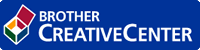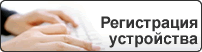На главную > Mobile > Google Cloud Print > Перед использованием Google Cloud Print > Регистрация устройства в службе Google Cloud Print с помощью Google Chrome™
Регистрация устройства в службе Google Cloud Print с помощью Google Chrome™
Для выполнения регистрации требуется создать учетную запись Google. Если учетная запись еще не создана, перейдите на веб-сайт Google (https://accounts.google.com/signup) с помощью компьютера или мобильного устройства и создайте учетную запись.
Перед началом регистрации убедитесь, что устройство Brother не используется.
В этом разделе описаны действия для пользователей ОС Windows.
Вид экранов на вашем компьютере зависит от используемой операционной системы и среды.
- Откройте Google Chrome™ на компьютере.
- Выполните вход в учетную запись Google.
- Щелкните значок меню Google Chrome™, а затем .
- В разделе Google Cloud Print нажмите Настроить.
- Для регистрации устройства следуйте инструкциям на экране.
- При появлении на устройстве сообщения с подтверждением нажмите кнопку [OK].
 Если на ЖК-дисплее устройства не отображается сообщение с подтверждением, повторите эти шаги.
Если на ЖК-дисплее устройства не отображается сообщение с подтверждением, повторите эти шаги. - После успешной регистрации устройства Brother оно отобразится в поле Мои устройства.